Hur man fixar No Man's Sky Texture som inte laddas i spelet
Miscellanea / / July 20, 2022
No Man’s Sky är ett annat överlevnadsspel baserat på utforskning som utvecklades och publicerades av Hello Games i augusti 2016. Den är tillgänglig för PlayStation 4, Xbox One och Microsoft Windows-plattformarna. Även om spelet har fått positiva recensioner för PC, möter vissa spelare No Man's Sky textur laddas inte problem i spelet på datorn.
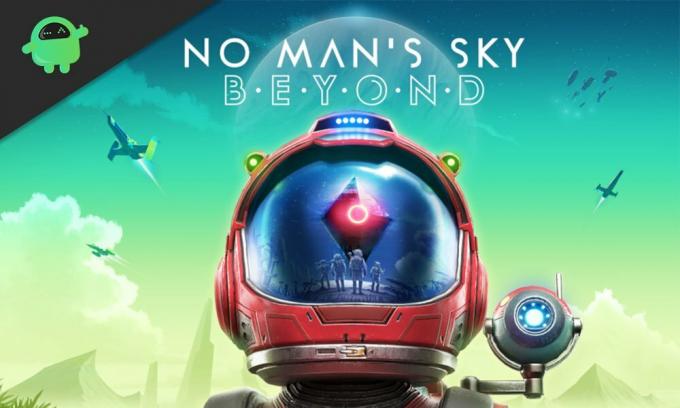
Sidans innehåll
-
Hur man fixar No Man's Sky Texture som inte laddas i spelet
- 1. Stäng av Nvidia DLSS-läge
- 2. Justera synfält
- 3. Använd DX11
- 4. Justera texturinställningar
- 5. Öka virtuellt minne
- 6. Verifiera och reparera spelfiler
Hur man fixar No Man's Sky Texture som inte laddas i spelet
Vi bör också säga att No Man's Sky-spelet nyligen har fått en ny uppdatering som resulterade i dessa problem, och utvecklare rekommenderar fans att inte gå in i det just nu. Vi kan förvänta oss att utvecklare kommer med ett par patchfixar. Men tills dess måste vi vänta på det och försöka fixa det specifika problemet manuellt. Nu, utan att slösa mer tid, låt oss hoppa in i det.
1. Stäng av Nvidia DLSS-läge
Sådana grafiska problem kan orsakas på grund av NVIDIAs DLSS-funktion. Se till att stänga av den i avsnittet Display i inställningsmenyn i spelet för att minska grafiska fel eller synlighetsproblem, etc. Men om DLSS-läget på något sätt inte är synligt i menyn, kan du ändra spelets .ini-fil.
2. Justera synfält
Tja, att öka synfältet (FOV) kommer att öka antalet FPS drastiskt, vilket kommer att förbättra de grafiska problemen överhuvudtaget. Alternativet Synfält finns i spelinställningsmenyn för No Man's Sky. Dra bara reglaget efter hårdvarans prestanda för att kontrollera vilken inställning som passar perfekt för ditt spel. Under tiden bör du också ställa in andra grafiska inställningar till låg eller medium, vilket kan minska grafiska fel eller problem med texturladdning.
Om inget sådant alternativ är tillgängligt kan du justera andra visuella inställningar från spelmenyn, som skuggeffekter, kantutjämning och mer.
Annonser
3. Använd DX11
Det är också värt att rekommendera att spela No Man's Sky-spelet på din Windows-dator med DirectX 11 (DX11)-versionen istället för DirectX 12. Om du använder Steam kan du följa stegen nedan:
- Öppna Steam-klienten > Gå till BIBLIOTEK.
- Lokalisera och Högerklicka på No Man's Sky spel.
- Klicka på Egenskaper > Välj ALLMÄN från menyn till vänster i rutan > Typ -dx11 under Startalternativ.
- Nu är det bara att gå tillbaka och starta spelet. Om du uppmanas, klicka på alternativknappen bredvid alternativet Spela i No Man's Sky.
4. Justera texturinställningar
Du kan också justera texturinställningarna i spelet från spelmenyn genom att följa stegen nedan:
- Öppna Ånga startprogram > Gå till Bibliotek > Klicka på No Man's Sky från den vänstra rutan.
- Klicka på Spela för att starta spelet > När du är inne i spelet klickar du på inställningar.
- Gå till Visa > Ställ in Texturer till Episk > Ställ in Texture Streaming Poolsize till 7000.
- Om den redan är inställd på 7000, minska den till 2000 och ställ sedan in den igen till 7000 för att ändra effekter.
Nu bör dina No Man's Sky-spelstrukturer och grafikkvalitet förbättras avsevärt.
5. Öka virtuellt minne
Du bör försöka öka det virtuella minnet på din dator för att kontrollera om problemet har åtgärdats eller inte. Ibland kan bristen på ledigt minne i systemet orsaka sådana problem. Att göra så:
Annonser
- Klicka på Start meny > Klicka på Kontrollpanel.
- Klicka på Prestanda och underhåll > Gå till Systemet.
- Från Avancerad fliken, klicka på inställningar under Prestanda.
- På Avancerad fliken, klicka på Förändra under Virtuellt minne.
- Under Kör [Volymetikett], klicka på enheten som innehåller växlingsfilen du vill ändra.
- Under Växlingsfilstorlek för den valda enheten, Klicka på Systemhanterad storlek > Klicka på Uppsättning.
- Om det här alternativet inte har flaggats tidigare, starta om datorn efter att ha flaggat det.
- Om storleken på systemväxlingsfilen används för att vara systemhanterad, klicka på Anpassad storlek under växlingsfilstorlek för den valda enheten.
- Skriv nu en ny växlingsfilstorlek i megabyte i Initial storlek (MB) eller Maximal storlek (MB) låda.
- Slutligen, klicka på Uppsättning > Starta om datorn för att tillämpa ändringarna.
6. Verifiera och reparera spelfiler
Om spelfiler på något sätt är skadade eller saknas, se till att utföra denna metod för att reparera spelfiler.
För Steam:
- Lansera Ånga > Klicka på Bibliotek.
- Högerklicka på No Man's Sky från listan över installerade spel.
- Klicka nu på Egenskaper > Gå till Lokala filer.
- Klicka på Verifiera integriteten för spelfiler.
- Du måste vänta på processen tills den är klar.
- När du är klar, starta bara om din dator.
För Epic Games Launcher:
Annonser
- Öppna Epic Games Launcher > Gå till din Bibliotek.
- Klicka på tre punkter ikon bredvid No Man's Sky.
- Klick Kontrollera > Vänta tills reparationsprocessen är klar.
- När du är klar, starta om datorn för att tillämpa ändringarna.
Det är det, killar. Vi antar att den här guiden var till hjälp för dig. För ytterligare frågor kan du kommentera nedan.


![Hur man installerar lager-ROM på Sky ELITE 5.0T Bitel [Flash-fil för fast programvara]](/f/e3c871fc4cde9066474a146d420f1884.jpg?width=288&height=384)
